Les 4 meilleures façons de récupérer des contacts depuis iCloud
Si vous avez accidentellement supprimé des contacts de votre iPhone, vous devez les récupérer immédiatement sur votre iPhone, sinon vous les perdrez à jamais. Cependant, si vous avez préalablement sauvegardé vos contacts sur iCloud, vous pouvez essayer les solutions suivantes pour récupérer les contacts à partir du fichier de sauvegarde iCloud. Vérifiez les détails ci-dessous pour savoir comment récupérer des contacts depuis iCloud. La prochaine fois, vous pouvez également essayer de sauvegarder Contacts iPhone sans iCloud, qui est plus flexible et facile d’accès.
De plus, pour chaque compte iCloud, nous n’obtenons que 5 Go de stockage gratuit. Vous pouvez consulter ces 14 conseils pour en savoir plus stockage iCloud ou réparer le stockage iCloud est plein sur votre iPhone/iPad.
- Solution 1. Prévisualisez et récupérez sélectivement les contacts à partir de fichiers synchronisés iCloud (moyen le plus simple)
- Solution 2. Synchronisez tous les contacts d’iCloud vers votre appareil iOS (un appareil iOS est requis)
- Solution 3. Restaurez votre appareil iOS avec un fichier de sauvegarde iCloud (un appareil iOS est requis)
- Solution 4. Exporter les contacts iCloud sous forme de fichier vCard sur votre ordinateur (utile lors du passage à un téléphone Android)
Solution 1. Prévisualisez et récupérez sélectivement les contacts à partir du fichier synchronisé iCloud
Si vous avez supprimé des contacts importants sur votre iPhone, au lieu de restauration à partir d’une ancienne sauvegarde iCloud, vous devez simplement récupérer les contacts nécessaires à partir de l’ancienne sauvegarde iCloud. Si vous insistez pour restaurer votre iPhone, vous risquez de perdre certaines données qui existent actuellement sur votre iPhone. DrFoneTool – Récupération de données (iOS) analysera votre fichier synchronisé iCloud et vous permettra de prévisualiser les contacts nécessaires. Et puis, il vous suffit de choisir ceux dont vous avez besoin et de les récupérer à partir du fichier de sauvegarde iCloud.

DrFoneTool – Récupération de données (iOS)
Téléchargez la sauvegarde iCloud et extrayez les contacts du fichier de sauvegarde
- Récupérez les données de l’iPhone en analysant votre iPhone, en extrayant les fichiers synchronisés iTunes et iCloud.
- Prévisualisez et récupérez de manière sélective ce que vous voulez à partir des fichiers synchronisés iPhone, iTunes et iCloud.
- Fixez iOS à la normale sans perdre de données telles que le mode de récupération, l’iPhone en brique, l’écran blanc, etc.
- Fonctionne pour tous les appareils iOS. Compatible avec le dernier iOS 15.

Étape 1 Choisissez le mode de récupération
Lorsque vous exécutez DrFoneTool sur votre ordinateur, passez à la section Récupération de données.

Connectez votre iPhone à l’ordinateur et sélectionnez Récupérer à partir du fichier synchronisé iCloud. Et puis, vous devez vous connecter avec votre compte iCloud.

Étape 2 Téléchargez et analysez vos fichiers synchronisés iCloud pour les données sur l’appareil iPhone
Une fois connecté, le programme détectera automatiquement les fichiers synchronisés iCloud dans votre compte. Après cela, une liste de fichiers synchronisés iCloud s’affichera. Sélectionnez celui dont vous souhaitez obtenir des contacts et cliquez sur le bouton sous le menu ‘Téléchargé’ pour le télécharger. Dans la fenêtre contextuelle, vous pouvez choisir de télécharger uniquement les contacts. Cela vous fera gagner du temps pour télécharger les fichiers synchronisés iCloud.

Étape 3 Prévisualisez et récupérez les contacts depuis iCloud
Après l’analyse, vous pouvez prévisualiser en détail les données extraites des fichiers synchronisés iCloud. Choisissez ‘Contacts’ et vous pourrez vérifier chaque élément en détail. Cochez celui que vous souhaitez récupérer et cliquez sur le bouton ‘Récupérer’ pour les sauvegarder sur votre ordinateur en un clic. C’est tout. Vous avez vos contacts depuis iCloud.

Solution 2. Synchronisez tous les contacts d’iCloud vers votre appareil iOS (un appareil iOS est requis)
Si vous recherchez une autoroute, vous pouvez directement fusionner tous les contacts de votre sauvegarde iCloud sur votre appareil. De cette façon, vous pouvez conserver les contacts sur votre appareil et récupérer tous les contacts dans la sauvegarde iCloud. Vérifions comment cela fonctionne ensemble.
- 1. Accédez à Paramètres > iCloud sur votre appareil iOS.
- 2. Désactivez les contacts.
- 3. Choisissez de Conserver sur mon iPhone dans le message contextuel.
- 4. Activez Contacts.
- 5. Choisissez ‘Fusionner’ pour fusionner les contacts existants avec ceux stockés dans votre compte iCloud.
- 6. Après un certain temps, vous verrez de nouveaux contacts d’iCloud sur votre appareil.
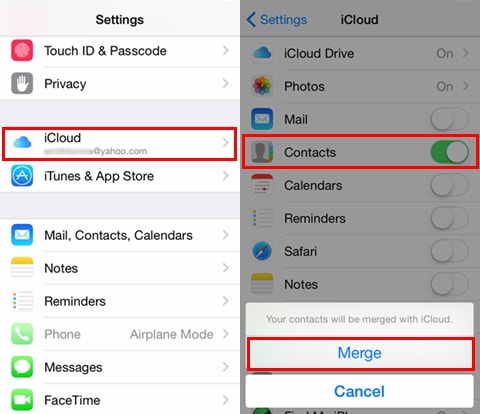
Solution 3. Restaurez votre appareil iOS avec un fichier de sauvegarde iCloud (un appareil iOS est requis)
Pour restaurer les contacts depuis iCloud, cette méthode n’est pas recommandée. Mais si vous souhaitez restaurer plus que des contacts ou restaurer sur un nouvel appareil, c’est une bonne option. Cela peut aider à restaurer l’intégralité de la sauvegarde iCloud sur votre appareil, comme les contacts, les messages, les notes, les photos, etc. Voyons comment cela fonctionne ci-dessous.
Étape 1 Effacer contenu et réglages
Tout d’abord, vous devez effacer tout le contenu et les paramètres de votre appareil : appuyez sur Paramètres > Général > Réinitialiser > Effacer tout le contenu et les paramètres.

Étape 2 Récupérer les contacts du fichier de sauvegarde iCloud
Ensuite, votre appareil redémarrera et vous demandera de le configurer. Choisissez Restaurer à partir de la sauvegarde iCloud > Connectez-vous à votre compte > Choisissez une sauvegarde à restaurer.
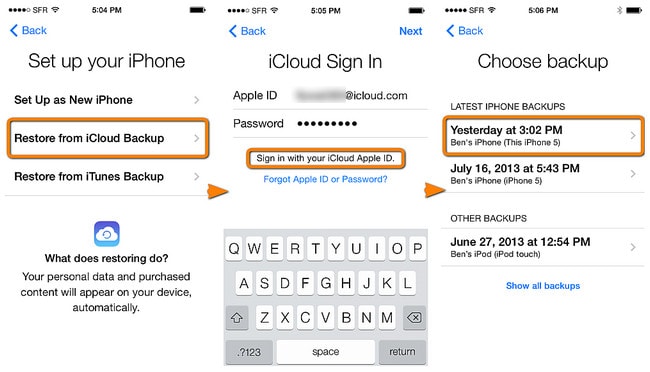
Vous pouvez également utiliser DrFoneTool – Récupération de données (iOS) si vous ne souhaitez pas effacer toutes les données de l’iPhone. Il conservera les données existantes sur l’appareil après avoir récupéré les données de votre fichier synchronisé iCloud.
Solution 4. Exporter les contacts iCloud sous forme de fichier vCard sur votre ordinateur
Si vous envisagez d’abandonner votre iPhone pour un téléphone Android ou d’autres types de téléphones, vous devrez peut-être exporter les contacts de la sauvegarde iCloud vers votre ordinateur. Apple vous permet d’exporter des contacts depuis la sauvegarde iCloud sous forme de fichier vCard. Voyez comment faire :
Étape 1 Connectez-vous iCloud
Lancez un navigateur Web et ouvrez www.icloud.com. Et puis connectez-vous avec votre compte iCloud. Et puis tu peux voir Contacts.

Étape 2 Exporter les contacts sous forme de fichier vCard
Cliquez sur ‘Contacts’ pour ouvrir le carnet d’adresses. Et puis, cliquez sur l’icône de sabot en bas à gauche. Dans la liste déroulante, sélectionnez ‘Exporter vCard…’ Après avoir récupéré les contacts d’iCloud sur votre ordinateur, vous pouvez essayer DrFoneTool – Gestionnaire de téléphone à importer les contacts sur votre iPhone.
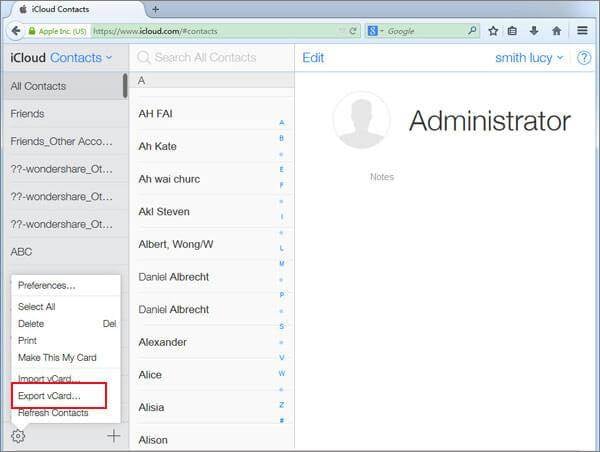
L’iPhone XS Max commence à 1,099 XNUMX $, en achèterez-vous un ?
Derniers articles

